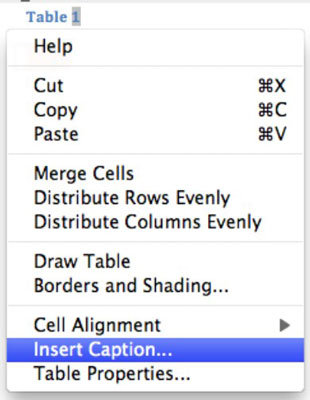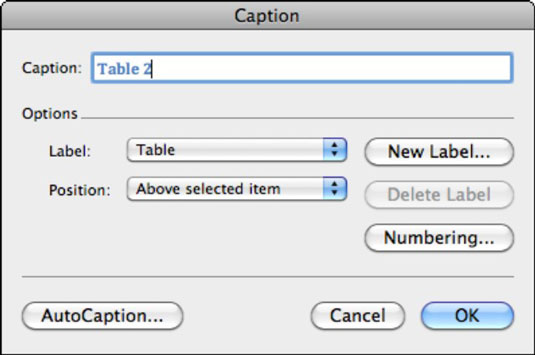Indsættelse af tabeller og diagrammer i dine Word 2011 til Mac-dokumenter hjælper med at skildre dine oplysninger på en mere visuel og æstetisk måde. De har naturligvis også den ekstra fordel, at de gør et godt indtryk, mens de formidler vigtig information.
Her er nogle generelle tips og tip til justering og finjustering af tabeller oprettet i Word 2011 til Mac:
-
Justering af rækkehøjder og kolonnebredder: Dobbeltklik på række- og kolonnekanter for automatisk at tilpasse rækker og kolonner, så de passer til deres indhold. Du kan nemt justere kolonnebredden og rækkehøjden ved at trække kanter eller trække tabelindikatormærkerne i linealer.
-
Valg af et celleområde: Du kan anvende formatering på celleområder – fremhæv mere end én celle ad gangen ved at trække inde i tabellen med musen.

-
Valg af en eller flere kolonner ad gangen: Placer musemarkøren ved den øverste kant af tabellen; det bliver til en nedadgående pil. Klik for at vælge en enkelt kolonne, eller klik og træk for at vælge flere kolonner.
-
Valg af en eller flere rækker ad gangen: Placer musemarkøren ved venstre kant af tabellen. Det bliver til en pil, der peger mod højre. Klik for at vælge en enkelt række, eller klik og træk for at vælge flere rækker.
-
Valg af en hel tabel: Klik på tabelhåndtaget for at vælge hele tabellen.
-
Tabelhåndtagsmenu: Hvis du højreklikker på bordhåndtaget, viser en pop op-menu ting, du kan gøre med eller til hele bordet.
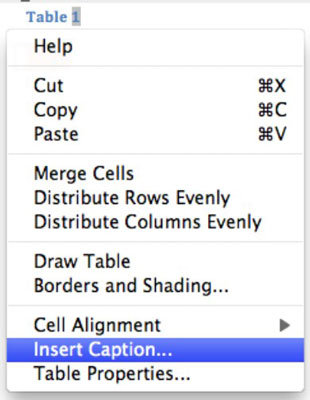
-
Flyt en tabel: Træk i tabelhåndtaget for at flytte tabellen i dokumentet.
-
Billedtekster til en tabel: Word har et indbygget billedtekstsystem. Hvis du vælger Indsæt billedtekst fra pop-up-menuen med bordhåndtag, kan du få et smugkig på dialogboksen Billedtekst.
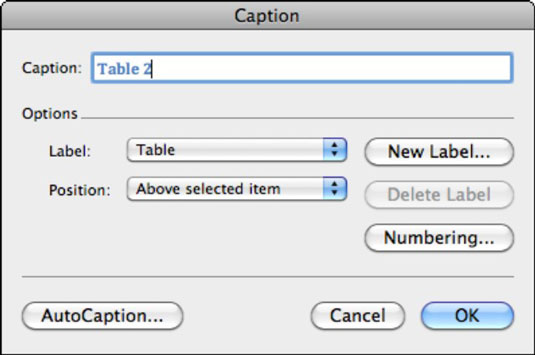
-
Konvertering af markeret tekst til en tabel: Du kan vælge en række af afgrænset tekst (hvor tabelelementerne er adskilt fra hinanden med mellemrum, kommaer eller et andet tegn) og konvertere det til en tabel. Vælg Tabel→ Konverter→ Konverter tekst til tabel.
-
Konvertering af valgt tabel til tekst: Du kan vælge en tabel i Word og omdanne den til almindelig gammel tekst. Vælg Tabel→ Konverter→ Konverter tabel til tekst.